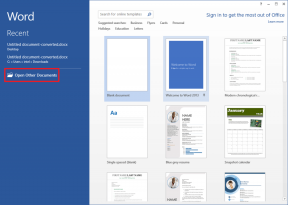העלאת כל התמונות מכל מקום לתמונות Google
Miscellanea / / February 10, 2022
Google Photos הוא חינמי ומדהים. כפי שהחלטנו בעבר, זה לא יזיק לך לנסות את זה. אבל לנסות את זה אומר להעלות מאות או אלפי תמונות שלך ל-Google Photos. ומכיוון ש-Google Photos לא היה קיים עד עכשיו, אוסף התמונות שלך מבולגן. ייתכן שתמונות האייפון שלך נמצאות בספריית התמונות/Dropbox של iCloud, ייתכן שתמונות DSLR נמצאות בספריית iPhoto/Lightroom ותמונות בנות שנים עשויות להיות מאוחסנות בתיקייה איפשהו.
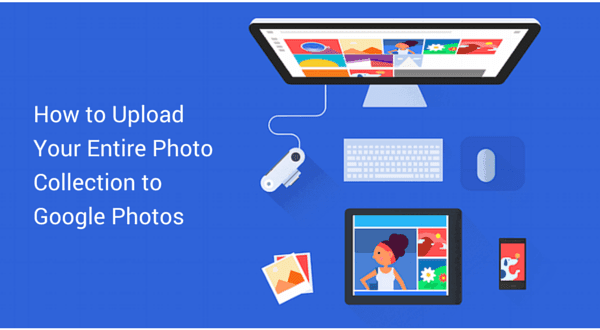
למרבה הצער, אין דרך בלחיצה אחת להעלות אוטומטית את כל התמונות מ-Dropbox ל-Google Photos (עדיין אין ממשק API). אז נצטרך לעשות זאת באופן ידני. אבל ברגע שזה יסתיים, אתה יכול להתחיל לקצור את היתרונות הרבים של תמונות Google.
שלב אפס: התקן את גיבוי תמונות Google
הדבר הראשון שאתה צריך לעשות, עוד לפני שנתחיל לאסוף תמונות מ-63 השירותים השונים אליהם נרשמת, הוא להתקין גיבוי של תמונות Google. שֶׁלָה רַק אפליקציית העלאה אוטומטית (אין כאן סנכרון דו-כיווני דמוי Dropbox) שתוכל להקצות תיקיות לצפייה. בכל פעם שתמונות חדשות יופיעו בתיקייה זו, הן יועלו אוטומטית לתמונות Google.
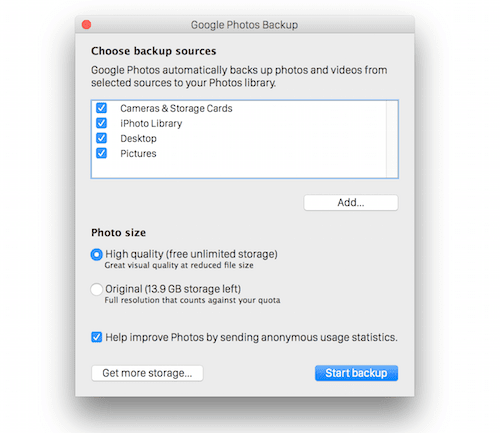
הורד את האפליקציה והיכנס לחשבון Google שלך. האפליקציה תבחר אוטומטית כמה תיקיות ברירת מחדל כמו
תמונות ו שולחן עבודה. אתה יכול להוסיף תיקיה חדשה באמצעות ה לְהוֹסִיף לַחְצָן.להלן, אתה יכול לעבור בין אפשרות האחסון החינמית הבלתי מוגבלת שמעלה תמונות דחוסות ל-16 מגה פיקסל לבין האפשרות ברזולוציה מלאה שנספרת באחסון שלך ב-Google Drive.
1. העלה/סנכרן תמונות מ-Dropbox
אם אתה כבר משתמש בדרופבוקס והתיקיה המכילה את כל התמונות שלך כבר מסונכרנת עם ה-Mac/PC שלך, חצי הקרב שלך נגמר. אם זה לא המקרה, הורד והתקן את אפליקציית Dropbox, לך ל העדפות ומ סנכרון סלקטיבי, בדוק את התיקיות. פעולה זו תוריד תחילה את כל התמונות לאחסון המקומי שלך.
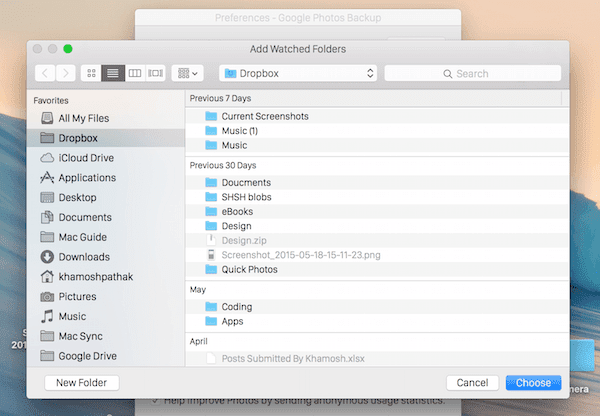
כעת, עבור לאפליקציית גיבוי התמונות העדפות, לחץ לְהוֹסִיף ונווט אל אותה תיקיית Dropbox כדי להוסיף אותה. כן, התהליך של הורדה תחילה של התמונות מאחסון ענן אחד ואז העלאתו לאחסון ענן אחר נשמע לא מועיל אבל כרגע זה כל מה שאנחנו יכולים לעשות. והיי, ברגע שזה נעשה, זה נעשה.
יתרון נוסף הוא שברגע שתגדיר את זה, תמונות Google יכולים להיות מקום משני לגיבוי תמונות. אם הפעלת העלאה אוטומטית ל-Dropbox, אשר מעלה את כל התמונות החדשות לתיקיה מסוימת, כשגיבוי תמונות צופה בתיקייה זו, כעת יש לך עותק נוסף של התמונות ב-Google Photos. וזה היה בלי להפעיל שתי אפליקציות מהטלפון שלך.
2. העבר תמונות מפייסבוק/אינסטגרם
פייסבוק מאפשרת לך להוריד הכל בפרופיל שלך באמצעות לחיצה אחת. לך ל הגדרות -> כללי ולחץ הורד עותק של הנתונים שלך בפייסבוק. לאחר מכן אשר במסך הבא והקלד את הסיסמה שלך. בעוד זמן מה, פייסבוק תשלח לך קישור לקובץ ה-zip.
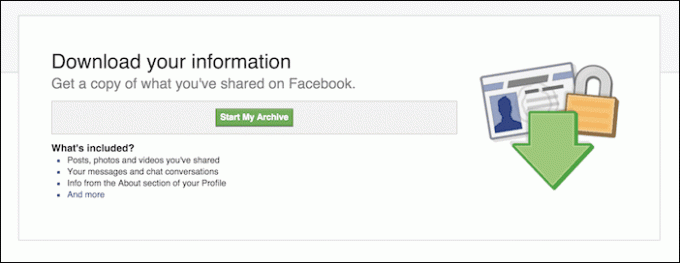
כעת עבור אל אתר Google Photos, אתר את קובץ ה-zip של Facebook במחשב האישי שלך, מצא את כל התמונות שם ופשוט שחרר אותן בחלון הדפדפן.
כדי להוריד את כל תמונות האינסטגרם שלך, השתמש דאונגרם אוֹ עקוב אחר המדריך שלנו כאן. לאחר הורדתם, העלה אותם באותו אופן לאתר תמונות.
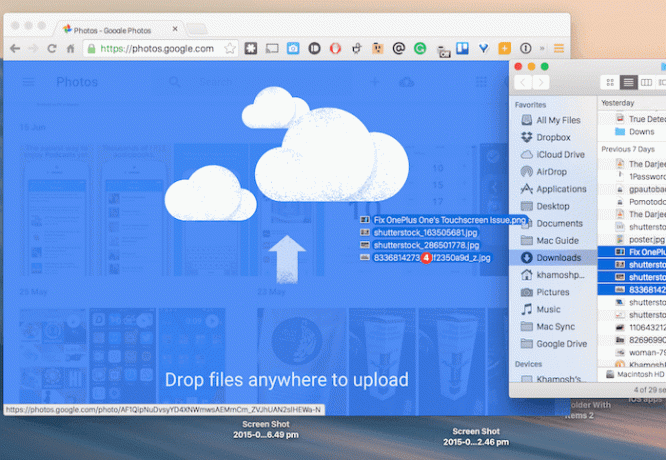
3. העברת תמונות מפליקר
לך ל... שלך פרופיל פליקר, מתצוגת התמונות הממוזערות, לחץ על התמונות שברצונך להוריד ולחץ על הורד לַחְצָן. לאחר הורדתם, שחרר אותם באתר תמונות.
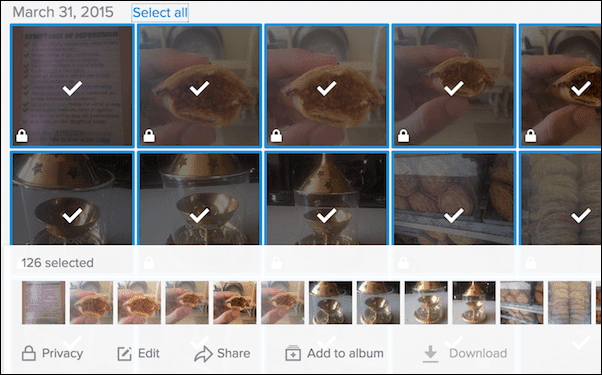
4. העלה/סנכרן ספריית iPhoto/תמונות מ-Mac
אם אתה משתמש iOS כבד, כנראה שכל התמונות שלך נמצאות בספריית iPhoto (המכונה כעת אפליקציית התמונות). אם זה המקרה, אתה לא באמת צריך לעשות שום דבר. מכיוון שכאשר אתה מתקין את אפליקציית הגיבוי של תמונות, היא בודקת את ספריית iPhoto אפשרות כברירת מחדל.
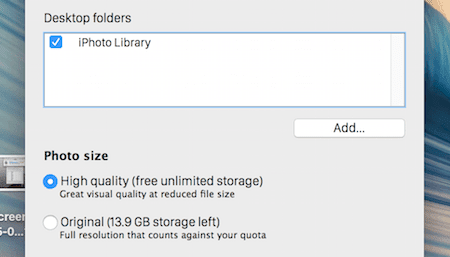
העברתי את ספריית ה-iPhoto שלי לאפליקציית התמונות, אבל ההעלאה עדיין עבדה בשבילי. אבל אתה צריך לדעת שזה יעבוד רק עבור תמונות שיש לך מאוחסן באופן מקומי ב-Mac שלך. זה לא יעבוד עבור תמונות שנמצאות בספריית התמונות של iCloud ורק מסנכרנות תמונות ממוזערות עם ה-Mac שלך. אם זה המקרה, עבור לאפליקציית התמונות, כבה אחסון אופטימלי, הורד את ספריית התמונות של iCloud לשימוש לא מקוון ולאחר מכן הפעל את הגיבוי של תמונות Google.
אם יש לך תמונות ב-iCloud Drive, פשוט בחר אותן וגרור אותן לאתר התמונות. או שאתה יכול ללכת ל icloud.com ולהוריד ידנית גם משם תמונות. אבל זה ייקח הרבה זמן. השימוש באפליקציית התמונות כדי לעשות זאת הוא רעיון הרבה יותר טוב.
Lightroom או כל אפליקציית ניהול תמונות אחרת: אם אתה משתמש ב-Lightroom או בכל אפליקציית עריכת תמונות מקצועית אחרת, פשוט כוון את אפליקציית הגיבוי לתמונות לתיקיה שבה האפליקציה שומרת את כל התמונות. בדרך זו, בכל פעם שאתה מייבא תמונות חדשות, הן יועלו אוטומטית לתמונות Google. זה לא יהיה ברזולוציה מלאה, אבל זה משהו.
האם אתה מתלהב מתמונות Google?
האם אתה מצפה להשתמש בתמונות Google ובכל תכונות החיפוש החכמות שלהן? מהי התכונה הרוצחת האחת ששכנעה אותך להחליף? שתפו אותנו בתגובות למטה.
עודכן לאחרונה ב-02 בפברואר, 2022
המאמר לעיל עשוי להכיל קישורי שותפים שעוזרים לתמוך ב-Guiding Tech. עם זאת, זה לא משפיע על שלמות העריכה שלנו. התוכן נשאר חסר פניות ואותנטי.